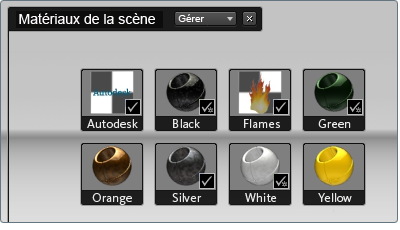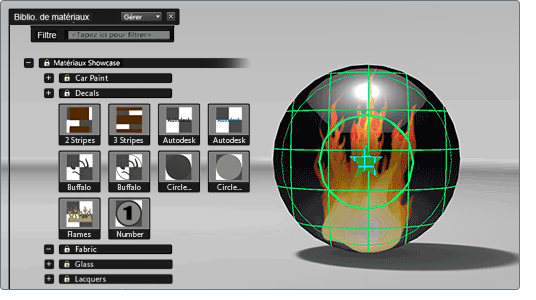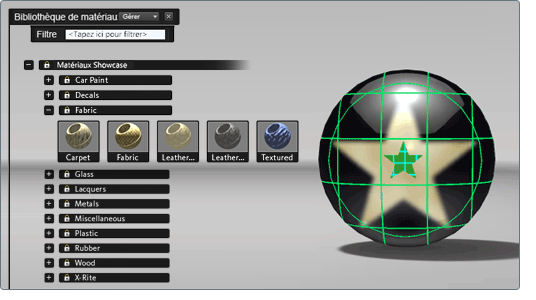Des décalcomanies peuvent être attribuées à des objets à l'aide d'une décalcomanie existante, ou en appliquant un autre matériau
en tant que nouvelle décalcomanie dans la scène.
Attribuer une décalcomanie existante à des objets
- Sélectionnez l'objet ou les objets auxquels vous voulez attribuer une décalcomanie.
- Appuyez sur la touche M (ou sélectionnez ).
Plusieurs catégories de matériaux s'affichent.
Conseil
Si vous ne pouvez pas sélectionner d'objets, ni consulter la bibliothèque de matériaux, appuyez sur la touche pour passer du mode au mode .
- Cliquez sur la catégorie pour voir la liste des décalcomanies de la bibliothèque, ou cliquez sur la catégorie pour visualiser les décalcomanies que vous avez déjà utilisées.
Les décalcomanies de la liste de matériaux comportent une icône en forme d'étoile de la couleur de leur matériau.
- Sélectionnez une décalcomanie dans la liste.
La décalcomanie que vous choisissez est affectée à l'objet sélectionné et la poignée (étoile verte) est sélectionnée. Les
objets auxquels la décalcomanie sélectionnée est appliquée sont mis en surbrillance en vert.
- Pour modifier le matériau de décalcomanie (pas le matériau sous-jacent), appuyez sur Ctrl + M (ou sélectionnez ) lorsque la poignée est sélectionnée.
- Pour ajuster de façon interactive la position de la texture de vignette sur l'objet, appuyez sur Maj + M pour à l'aide du manipulateur (qui ouvre la fenêtre Propriétés du matériau).
- Pour supprimer l'interface du matériau de l'affichage, appuyez sur la touche M.
Le même matériau de décalcomanie ne peut être affecté qu'une seule fois à un même objet. Pour contourner ce problème, dupliquez
le matériau de la décalcomanie à l'aide du menu contextuel de « Matériaux dans la scène ». Attribuez la copie à l'objet.
Attribuer un matériau existant en tant que décalcomanie
- Sélectionnez l'objet ou les objets auxquels vous voulez attribuer une décalcomanie.
- Appuyez sur la touche M (ou sélectionnez ).
- Cliquez et maintenez le bouton droit de la souris enfoncé sur n'importe quel matériau pour afficher un menu d'options.
- Sélectionnez
Le matériau que vous choisissez est attribué aux objets sélectionnés en tant que décalcomanie, et un nouveau matériau de décalcomanie
est créé dans la liste des matériaux de la scène.
Remarque
Si le matériau n'est pas un matériau de décalcomanie, la texture par défaut est une image en forme d'étoile.
- Pour modifier le matériau de décalcomanie (pas le matériau sous-jacent), appuyez sur Ctrl + M (ou sélectionnez ) lorsque la poignée est sélectionnée.
- Pour ajuster de façon interactive la position de la texture de vignette sur l'objet, appuyez sur Maj + M pour à l'aide du manipulateur (qui ouvre la fenêtre Propriétés du matériau).
Remarque
Les matériaux de la bibliothèque utilisent initialement le mappage planaire et sont ajustés automatiquement aux objets sélectionnés.
- Pour supprimer l'interface du matériau de l'affichage, appuyez sur la touche M.
Remplacer un matériau sur un objet sans en remplacer la décalcomanie
- Sélectionnez l'objet auquel la décalcomanie est attribuée.
- Cliquez avec le bouton droit sur le matériau souhaité dans l'interface Matériaux.
- Sélectionnez .
Le matériau est affecté et la décalcomanie est conservée.